Bruker du et VPN (Virtual Private Network) for å få tilgang til bestemte nettsteder? Da kan du komme over en feil “L2TP-tilkoblingsforsøket mislyktes fordi sikkerhetslaget fikk en behandlingsfeil”Når du prøver å opprette en VPN-tilkobling. L2TP er en kjent forbindelse som brukes til kryptering og beskyttelse av VPN. Noen av grunnene til at du kan se denne feilen, er når Microsoft CHAP v2-protokollen er deaktivert, eller når PPP-innstillingene ikke er konfigurert riktig. Den gode nyheten er imidlertid atL2TP-tilkoblingsforsøket mislyktes fordi sikkerhetslaget fikk en behandlingsfeil”Problemet kan løses. La oss se hvordan.
Metode 1: Slå på Microsoft CHAP v2-protokollen
Trinn 1: Høyreklikk på Start menyen og velg Løpe å åpne Kjør kommando vindu.

Steg 2: I Kjør kommando søkeboksen, skriv inn ncpa.cpl og slå Tast inn å åpne Nettverkstilkoblinger vindu.

Trinn 3: I Nettverkstilkoblinger vindu, høyreklikker du på VPN tilkobling og velg Eiendommer.
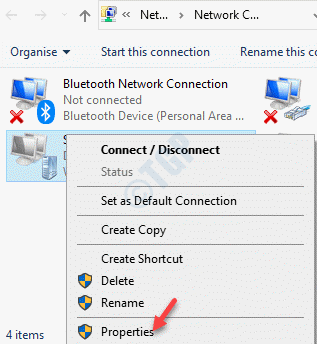
Trinn 4: I VPN-egenskaper dialogboksen, gå til Sikkerhet kategorien og velg alternativknappen ved siden av Tillat disse protokollene alternativ.
Forsikre deg om at boksen ved siden av Microsoft CHAP versjon 2 (MS-CHAP v2) er sjekket.
trykk OK for å lagre endringer og avslutte.
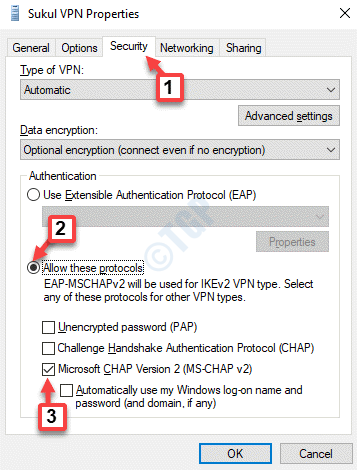
Prøv nå å koble til VPN-en, og du bør ikke oppleve feilen "L2TP-tilkoblingsforsøk mislyktes" igjen.
Metode 2: Slå på LCP-protokollutvidelsene
Trinn 1: trykk Vinn + R tastene sammen på tastaturet for å åpne Kjør kommando eske.
Steg 2: Nå Skriv ncpa.cpl i Kjør kommando søkefelt og trykk OK.
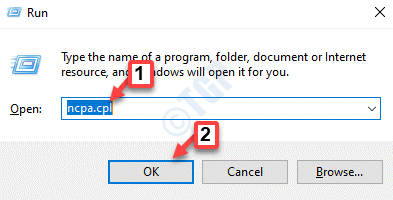
Trinn 3: I Nettverkstilkoblinger vinduet som åpnes, finn VPN, høyreklikk på den og velg Eiendommer.
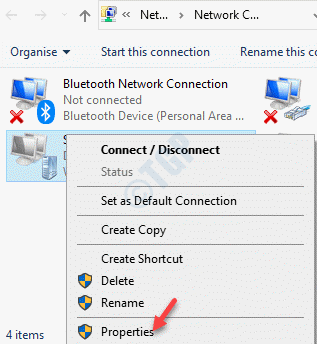
Trinn 4: Denne gangen, gå til Alternativer kategorien i VPN-egenskaper og klikk på PPP-innstillinger knapp.
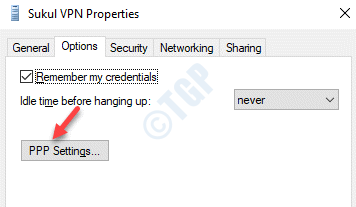
Trinn 5: Neste, i PPP-innstillinger dialogboksen, merker du av i boksen ved siden av Aktiver LCP-utvidelser.
trykk OK for å lagre endringene og avslutte.
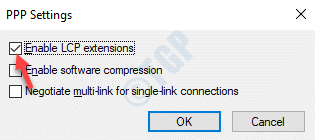
Du kan nå prøve å koble til VPN, og den skal kobles til uten å vise feilen.
Metode 3: Ved å starte IPSec-tjenesten på nytt
Trinn 1: trykk Vinn + X hurtigtast på tastaturet og velg Løpe å åpne Kjør kommando.

Steg 2: I Kjør kommando vindu, skriv inn services.msc og slå Tast inn.

Trinn 3:Dette vil åpne Service ledervindu. Gå til høyre side av Service manager og under Navn kolonne, se etter IKE og AuthIP IPSec Keying Modules.
Hvis det viser kjøring, høyreklikker du på det og velger Omstart.
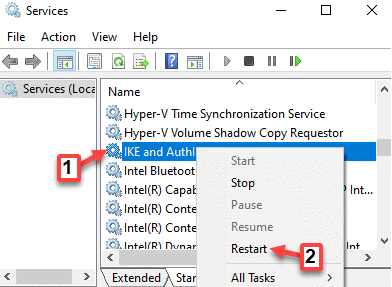
Trinn 4: Dobbeltklikk nå på den og i Eiendommer vindu, under vinduet Generell fanen, gå til Oppstartstype seksjon.
Sett feltet til Automatisk.
trykk Søke om og så OK for å lagre endringer og avslutte.
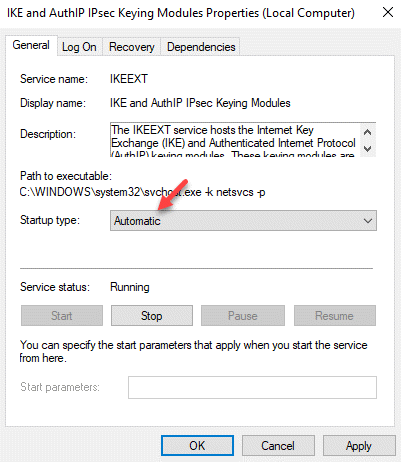
Trinn 5: Gjenta Trinn 3 og 4 til IPSec Policy Agent service.
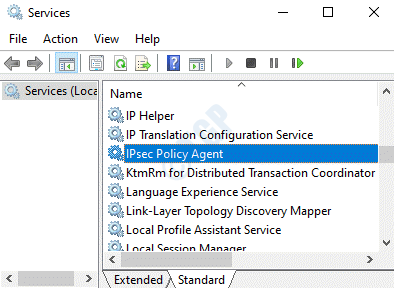
Start VPN-tilkoblingen din på nytt, og den skal begynne å fungere bra nå.
Metode 4: Ved å installere nettverksadapteren på nytt
Trinn 1: Høyreklikk på Start menyen og velg Løpe. Dette vil åpne Kjør kommando vindu.

Steg 2: I Kjør kommando boks, skriv devmgmt.msc og slå Tast inn.

Trinn 3: I Enhetsbehandling vindu som åpnes, naviger til Nettverksadaptere og utvide seksjonen.
Finn nettverkskortet for VPN, høyreklikk på det og velg Avinstallerenhet.
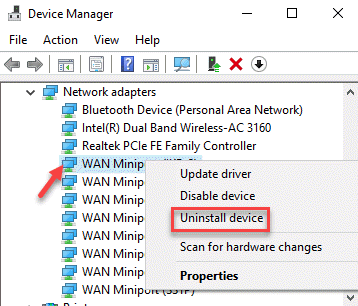
Trinn 4: I ledeteksten som vises klikker du på Avinstaller for å bekrefte handlingen.
Start PCen på nytt når du er avinstallert. Enheten blir installert på nytt automatisk og blir tilbakestilt til standardinnstillingene.
Du må også sjekke at riktig sertifikat brukes for både klienten og serveren. Forsikre deg om at PSK (Pre Shared Key) hvis den brukes, er den samme og er konfigurert for både klienten og VPN-serveren.


